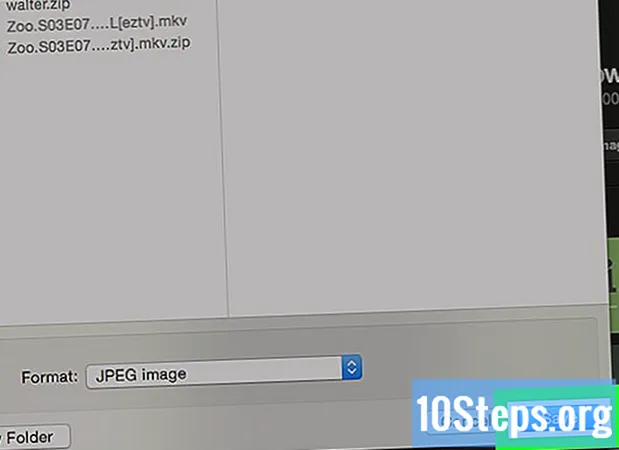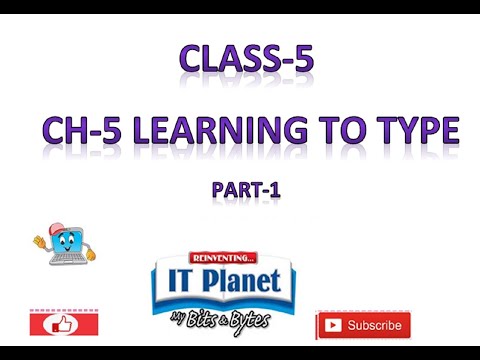
विषय
यह आलेख आपको दिखाता है कि लॉक की गई कुंजियों को ठीक करने के लिए कीबोर्ड को कैसे साफ किया जाए जो कि उन्हें काम नहीं करना चाहिए। आमतौर पर चाबियां फूटे हुए तरल या अधिक धूल के कारण फंस जाती हैं, इसलिए कीबोर्ड को साफ करके समस्या को हल करना चाहिए। कुंजी यंत्रवत काम करती है, लेकिन क्या कंप्यूटर नल को रिकॉर्ड नहीं करता है? हो सकता है कि यह कीबोर्ड चालकों को अपडेट करने या पुनः स्थापित करने का मामला हो!
कदम
2 की विधि 1: कीबोर्ड की सफाई
आवश्यक उपकरण लें। कीबोर्ड को ठीक से साफ करने के लिए, आपको चाहिए:
- संपीड़ित हवा।
- आइसोप्रोपाइल एल्कोहल।
- साफ कपड़े।
- स्वैब (वैकल्पिक)।
- टूथपिक।
- पेंचकस।
- प्लास्टिक बैग।
- मुख्य चिमटा (वैकल्पिक और केवल यांत्रिक कीबोर्ड के लिए, लेकिन आप एक दंत सोता का उपयोग भी कर सकते हैं)।
- कीबोर्ड स्नेहक।

कीबोर्ड को विद्युत शक्ति से निकालें। यदि आपके पास एक नोटबुक है, तो बस इसे अनप्लग करें और यदि संभव हो, तो बैटरी को हटा दें। क्या आप बाहरी कीबोर्ड या डेस्कटॉप कंप्यूटर का उपयोग कर रहे हैं? इसे अनप्लग करें या बैटरी को हटा दें (यदि वायरलेस है)।
संपीड़ित हवा के साथ कीबोर्ड को वैक्यूम करें। संपीड़ित हवा चाबियाँ और डिवाइस के आधार के बीच की गंदगी और धूल को हटा देती है।
- प्रत्येक कुंजी के चारों ओर संपीड़ित हवा को लागू करना एक अच्छा विचार है, हालांकि उनमें से सभी अटक नहीं हैं, क्योंकि यह एक निवारक उपाय है।

बाकी को टूथपिक के साथ लें। क्या कुंजियों के बीच या नीचे बड़े अवशेष थे? उन्हें टूथपिक से हटा दें।
इसोप्रोपाइल अल्कोहल के साथ कीबोर्ड की सतह को साफ करें। एक साफ कपड़े के साथ उत्पाद का थोड़ा पोंछें, बाएं से दाएं जा रहा है। इस तरह, आपको चाबियों के आसपास चिपचिपी गंदगी से छुटकारा मिलता है।
- यदि आपके पास आइसोप्रोपिल अल्कोहल नहीं है, तो नियमित शराब या पानी का उपयोग करें। इस स्थिति में, आगे बढ़ने से पहले कीबोर्ड को अच्छी तरह से सुखा लें।
- क्या कीबोर्ड में यूवी कोटिंग या अन्य प्रभाव है? इसोप्रोपिल अल्कोहल का उपयोग न करें क्योंकि यह खत्म कर देता है। बस गर्म पानी का उपयोग करें।

चाबी का परीक्षण करें। उन कुंजियों को बार-बार दबाने की कोशिश करें जो लॉक थीं। समस्या का हल किया? यहाँ रुको। यदि नहीं, तो अगले चरण पढ़ें।
कीबोर्ड की एक तस्वीर लें। चाबियाँ निकालने से पहले, डिवाइस को यह जानने के लिए तस्वीर दें कि उन्हें वापस कहां रखा जाए।
चाबी ले लो। यदि आपके पास एक यांत्रिक कीबोर्ड है, तो एक कुंजी खींचने वाले का उपयोग करें या कुंजियों के नीचे चारों ओर फ़्लॉस करें और धीरे से उन्हें बाहर खींचें। आप उन्हें उठाने के लिए एक पेचकश का उपयोग भी कर सकते हैं।
- क्या आपके पास एक नोटबुक है? चाबियों को सही तरीके से प्राप्त करने के तरीके जानने के लिए इंटरनेट पर उपलब्ध मैनुअल या प्रलेखन पढ़ें। ज्यादातर समय, आपको ताले तोड़ने से बचने के लिए एक विशिष्ट बिंदु पर उठाना पड़ता है।
- यदि आपके पास मैकबुक है, तो कुंजी को ऊपर से खींचकर हटा दें।
- गंदगी आमतौर पर अक्षरों और संख्याओं में अधिक जमा होती है। अन्य चाबियां साफ-सुथरी और बदलने के लिए सख्त होती हैं, खासकर स्पेस बार।
कुंजियों के नीचे साफ करें। गंदगी और धूल को हटाने के लिए संपीड़ित हवा को लागू करें और दाग और चिपचिपा अवशेषों को हटाने के लिए इसोप्रोपिल अल्कोहल के साथ सिक्त एक कपास झाड़ू या एक कपड़े का उपयोग करें।
- यदि यह एक आंतरिक नोटबुक कीबोर्ड है या संवेदनशील भागों के साथ है, तो इसे सूती झाड़ू से सावधानीपूर्वक साफ करें।
चाबियों को धोकर सुखा लें। यदि चाबियों के नीचे का भाग मुरझाया हुआ या गंदा है, तो उन्हें एक छलनी में रखें और उन्हें कुल्ला या साबुन और पानी की एक बाल्टी में रगड़ें। उन्हें एक कागज तौलिया पर सूखने दें।
मैकेनिकल कीबोर्ड को लुब्रिकेट करें। यदि आपके पास एक यांत्रिक कीबोर्ड है, तो कुंजी चालक पर नीचे दबाएं, पक्षों पर थोड़ा चिकनाई लागू करें, चालक को छोड़ दें और, अंत में, इसे लुब्रिकेट करने के लिए कुछ और बार दबाएं।
- कीबोर्ड या अन्य नाजुक प्लास्टिक प्रकारों के लिए उपयुक्त केवल स्नेहक का उपयोग करें। एक आम उत्पाद जैसे मर्मज्ञ तेल उपकरण को नुकसान पहुंचा सकता है।
- प्रक्रिया केवल आवश्यक है जब सफाई के बाद भी ड्राइवर लॉक रहता है।
इसे फिर से उपयोग करने से पहले कीबोर्ड को कम से कम दो दिनों के लिए सूखने दें। यह सूखने के बाद, इसे फिर से इकट्ठा करें, इसे कंप्यूटर से कनेक्ट करें और परीक्षण करें।
- क्या अब भी चाबी लगी हुई है? कीबोर्ड को सेवा केंद्र या एक योग्य पेशेवर के पास ले जाएं।
2 की विधि 2: हार्डवेयर और सॉफ्टवेयर समस्याओं का समाधान
कंप्यूटर से कीबोर्ड के कनेक्शन की जांच करें। सॉफ़्टवेयर समस्याओं से बचने के लिए, अपने कंप्यूटर पर सीधे यूएसबी पोर्ट में केबल प्लग करें, यानी हब या एडेप्टर का उपयोग न करें।
- यदि कीबोर्ड बैटरी के साथ काम करता है, तो जांचें कि क्या यह चार्ज है या इसे एक नए के साथ बदलें।
- यदि आपके पास नोटबुक है, तो इस चरण को छोड़ दें।
डिवाइस ड्राइवर अपडेट करें. ज्यादातर समय, समस्याओं को पुराने ड्राइवरों के साथ करना पड़ता है। जाँच करने का सबसे आसान तरीका उन उपकरणों का उपयोग करना है जो ऑपरेटिंग सिस्टम स्वयं प्रदान करता है:
- खिड़कियाँ - खोलें शुरुआत की सूची, क्लिक करें समायोजन (गियर आइकन)> अद्यतन और सुरक्षा > अद्यतन के लिए जाँच और किसी भी उपलब्ध अद्यतन को स्थापित करें।
- मैक - खोलें Apple मेनू, क्लिक करें ऐप स्टोर ... > अपडेट > सब अद्यतित, अगर संभव हो तो।
- यदि आपके पास एक यांत्रिक कीबोर्ड है, तो निर्माता की वेबसाइट पर एक नज़र डालें, अपना मॉडल खोजें और डाउनलोड करने के लिए ड्राइवरों की सूची ब्राउज़ करें। ड्राइवर को डाउनलोड करें और चलाने और इसे स्थापित करने के लिए फ़ाइल पर डबल-क्लिक करें।
कीबोर्ड को पुनर्स्थापित करें। कंप्यूटर को बंद करने, कीबोर्ड को डिस्कनेक्ट करने, उसे फिर से कनेक्ट करने और मशीन को वापस चालू करने के लिए सबसे सरल विधि है।
- यदि आपके पास एक नोटबुक है, तो इस चरण को छोड़ दें।
- एक ब्लूटूथ कीबोर्ड को डिवाइस की सूची से हटाकर और कंप्यूटर के साथ फिर से जोड़कर फिर से इंस्टॉल करें।
देखें कि कौन से ऐप कीबोर्ड के साथ काम नहीं करते हैं। क्या समस्या तब प्रकट होती है जब आप किसी विशिष्ट प्रोग्राम का उपयोग करते हैं, जैसे कि ब्राउज़र या माइक्रोसॉफ्ट वर्ड? लिखिए कि वे क्या हैं।
- यदि कुंजी या कुंजी का समूह किसी भी प्रोग्राम के साथ काम नहीं करता है, तो इस चरण और अगले को छोड़ दें।
समस्याग्रस्त एप्लिकेशन को अपडेट करें। यहां तक कि अगर यह समस्या को हल नहीं करता है, तो यह नवीनतम संस्करण के लिए एक अच्छा विचार है।
नोटबुक के आंतरिक कनेक्शन की जाँच करें। यदि नोटबुक आपके द्वारा दबाए गए कुंजियों को पंजीकृत नहीं करती है, तो कीबोर्ड जो कंप्यूटर से कनेक्ट होते हैं, वे ढीले हो सकते हैं। नौकरी करने के लिए एक पेशेवर की तलाश करें, जब तक कि आप नहीं जानते कि नोटबुक को कैसे अलग करना है और आंतरिक भागों के साथ छेड़छाड़ करना है।
टिप्स
- सफाई के बाद कीबोर्ड पर कम तंतुओं को छोड़ने के लिए, इसे एक कागज़ के तौलिये के बजाय कॉफ़ी फ़िल्टर से सुखाएं।
- यदि आप कीबोर्ड पर कोई तरल फैलाते हैं, तो तुरंत इसे काट दें (या बैटरी को हटा दें) और इसे चालू करें। सूखे कपड़े से जितना हो सके उतना लें, इसे रात भर सूखने दें और पहले की तरह साफ कर लें।
चेतावनी
- स्प्रे और सफाई उत्पादों को लागू न करें जिनमें हाइड्रोजन पेरोक्साइड होता है।
- सीधे तरल पदार्थ छिड़कने से बचें। उन्हें पहले एक नम कपड़े या सूती झाड़ू पर रखें।